| Users say: |
|
First off, allow me to express my gratitude for your excellent product. I’ve bought it several months ago, and enjoyed it ever since ... even though I’m still learning how to use its various features. L D
|
|
More...
|
|
|
Pour remplacer un menu il faut:
- faire un nouveau menu avec un logiciel adéquat et importer ce disque virtuel dans DvdReMake Pro;
- remplacer le menu de démarrage avec le nouveau (le PGC de démarrage est indiqué comme "Root menu" in last VTS);
- edit button commands in new start-up menu to make them the same as in original;
- remplacer la table de couleur (CLUT) du menu de démarrage pour qu'elle ait la même couleur de sélection que le disque virtuel;
Etape 1. Un programme très simpliste, qui a été fourni avec le graveur, a été utilisé pour créer un DVD virtuel avec un menu. Voici à quoi cela ressemble importé dans DvdReMake Pro:
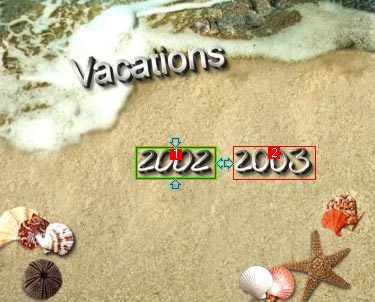
Etape 2. Maintenant nous somme prêts à remplacer le menu standard par celui que nous avons créé. Open menu domain of last VTS, right click on frame with start-up menu and select "Replace block…".
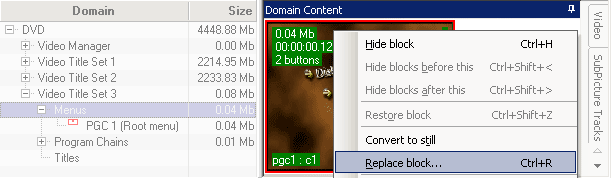
Sélectionnons le menu de remplacement puis appuyons sur "OK" (vous avez déjà importé votre DVD virtuel, n'est-ce pas?).
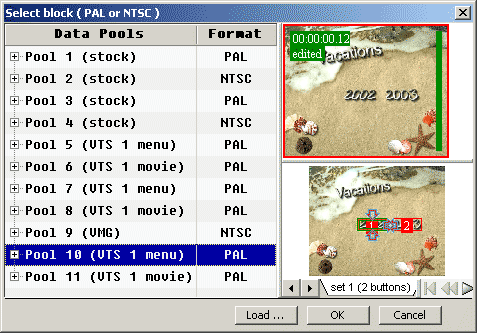
Etape 3. All buttons of the original start-up menu had "LinkTailPGC" command. We need to change button commands in our new menu to LinkTailPGC. Just SHIFT+Double click on each button (in preview or buttons pane) and edit the command:
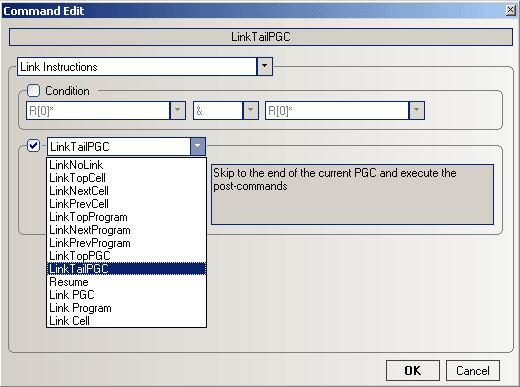
Etape 4. Pour avoir la même couleur de sélection que sur le DVD virtuel, il faut remplacer la table des couleurs du menu de démarrage. D'abord nous passons sur le projet avec le DVD virtuel, sélectionnons le PGC avec le menu, puis l'onglet "CLUT", click droit sur la table pour l'exporter dans un fichier (nommer le comme vous voulez).
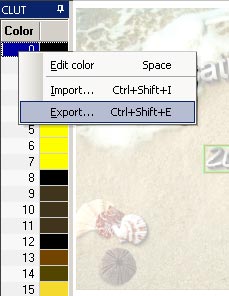
Maintenant allez au projet avec les DVD fusionnés, sélectionnez "Root menu" PGC in last VTS, sélectionnez l'onglet "CLUT", click droit et importez à partir du fichier sauvegardé.
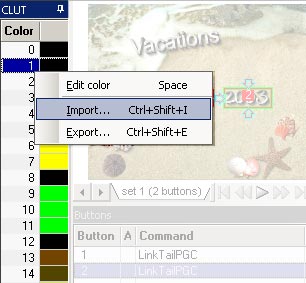
C'est fait. Maintenant vous avez votre propre menu à la place de celui par défaut, tout cela avec l'aide de DvdReMake Pro.

|